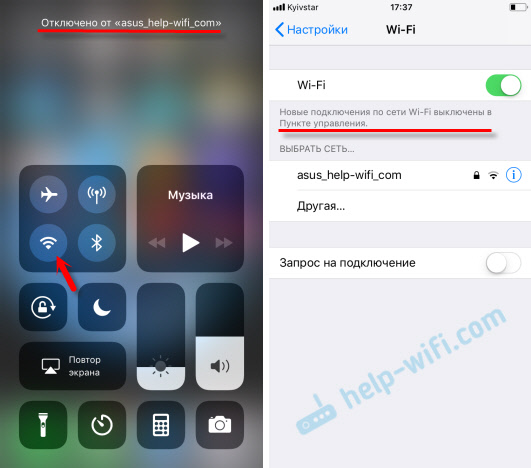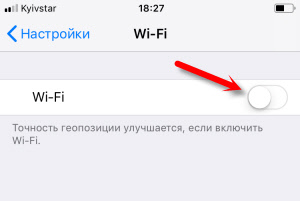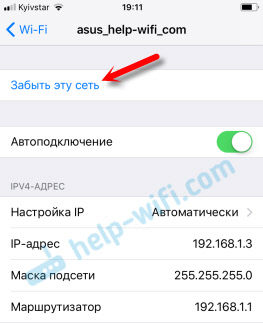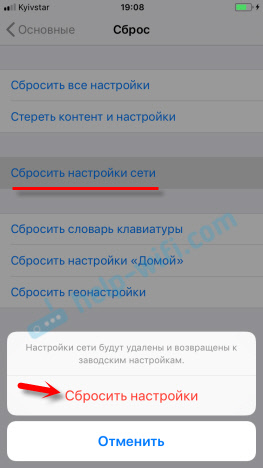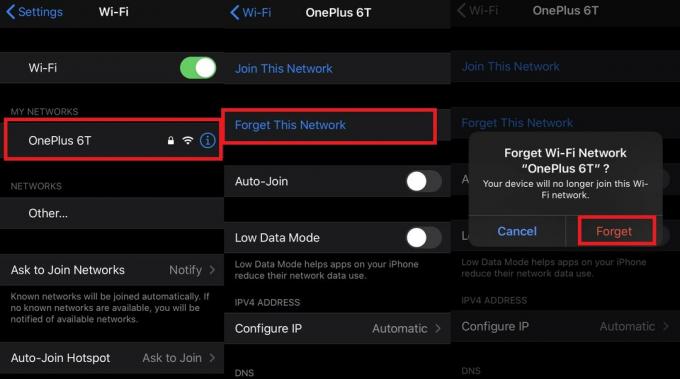- Wi-Fi в iOS 11: сам включается, не выключается, не подключается и другие проблемы
- На iPhone и iPad с iOS 11 не выключается Wi-Fi и сам включается. Что делать?
- Проблемы с подключением к Wi-Fi в iOS 11
- IPhone WiFi включается автоматически: как это легко исправить.?
- Почему iPhone WiFi включается автоматически?
- Как решить проблему?
- Альтернативный способ остановить автоматическое подключение iPhone WiFi
- Bluetooth и Wi-Fi Сам Включается на iPhone с iOS 11, 12, 13 — Что Делать?
- Когда WiFi и Bluetooth на айфоне включается автоматически?
Wi-Fi в iOS 11: сам включается, не выключается, не подключается и другие проблемы
После установки iOS 11 на iPhone и iPad, у многих пользователей начали появляться разные проблемы с подключением к Wi-Fi сетям. Впрочем, когда iPhone не подключается к Wi-Fi, или не работает интернет после подключения – это не новость, и вряд ли здесь виновата iOS 11. Хотя, всплеск этих проблем появляется именно после установки очередного обновления.
Но самый популярный вопрос связанный с Wi-Fi в iOS 11, это почему не выключается Wi-Fi после отключения в пункте управления. Почему он сам включается и как полностью отключить Wi-Fi сеть на iPhone, или iPad. Это не то чтобы проблема, просто так реализована функция. Хотя, для меня большая загадка, почему они сделали такое решение. Подробнее об этом расскажу ниже в статье.
Ну и наверное единственное (заметное) изменение в iOS 11 связанное с Wi-Fi, это функция, которая позволяет подключатся к беспроводной сети без ввода пароля. Достаточно поднести свой телефон, или планшет от Apple к другому iOS устройству, в котором уже сохранен пароль от данной сети, и в контактах которого есть ваши данные. Но об этой фишке я постараюсь рассказать в другой статье. Пользоваться ею вряд ли кто-то будет, но решение интересное.
У меня на iPhone 6 и iPad после установки iOS 11 все работает без проблем. Правда, я не часто подключаюсь к каким-то новым Wi-Fi сетям. Но не все же такие счастливчики как я 🙂 Так что давайте разбираться по порядку.
На iPhone и iPad с iOS 11 не выключается Wi-Fi и сам включается. Что делать?
Проверил, и действительно, есть такая проблема. Но это скорее даже не проблема, а такая особенная и оригинальная реализация функции в стиле Apple, которая никому не нужна.
В чем суть? Если отключить Wi-Fi сеть нажав на иконку в пункте управления (что очень удобно, и чем многие пользуются) , то Wi-Fi не будет отключен полностью. iPhone будет просто отключен от Wi-Fi сети. Будут разорваны все соединения. А если зайти в настройки Wi-Fi, то там мы увидим сообщение, что «Новые подключения по сети Wi-Fi выключены в пункте управления». А сам Wi-Fi включен. Он просто не выключается полностью. Вот как это выглядит:
Многие пишут, что в iOS 11 сам включается Wi-Fi. Скорее всего это не так. Просто отключив его в пункте управления, и зайдя в настройки, видят, что он включен.
Зачем это сделано, я не знаю. Если вы в знаете, то напишите в комментариях. Очень странное и ненужное решение.
Чтобы полностью отключить Wi-Fi на iPhone, нужно по старинке заходит в настройки и отключать его там.
Зачем тогда этот пункт управления, если по прежнему нужно лазать по настройкам. Но только в том случае, если вам нужно полностью отключить Вай-Фай.
Проблемы с подключением к Wi-Fi в iOS 11
А проблемы все те же: iPhone (ну, или iPad) не видит Wi-Fi сети, ошибка «Не удалось подключиться к сети», бесконечно подключение, не появляется запрос пароля и т. д. Как я понял, в iOS 11 ничего нового в этом плане. И это хорошо 🙂
Очень подробно о решении всех этих проблем я писал в следующих статьях:
Если вы столкнулись с какой-то ошибкой в процессе подключения к беспроводной сети, то можно попробовать выполнить повторное подключение, сделать сброс настроек сети, или полный сброс настроек устройства. Это может помочь при условии, что нет проблем с самой точкой доступа. Если другие устройства подключаются к этой сети и нормально работают.
- Для начала перезагрузите свой iPhone, iPad. Так же перезагрузите маршрутизатор. Если у вас есть к нему доступ.
- Зайдите в настройки, выберите «проблемную» Wi-Fi сеть и нажмите на «Забыть эту сеть» (если вы раньше к ней были подключены) .
Затем попробуйте подключится к этой сети.
- Сброс настроек сети. Самый рабочий способ. В процессе написания этой статьи, мой iPhone 6 на iOS 11 не захотел подключатся к домашней W-Fi сети (я его много раз отключал и подключал, чтобы сделать скриншоты) . Просто не появлялась строка, в которую нужно ввести пароль. Сброс настроек сети помог. Зайдите в Настройки – Основные – Сброс – Сбросить настройки сети. Подтвердите действие. Ничего страшного не произойдет, только слетят пароли от всех Wi-Fi сетей.
Устройство будет перезагружено.
- Полный сброс настроек к заводским. Это в крайнем случае. Ну и не факт, что это поможет. На устройстве будут удалены все программы, настройки и т. д. Хорошо подумайте, перед тем как это делать. Сделать сброс к заводским параметрам можно так же, как я показывал выше на скриншоте. Только выбираем пункт «Сбросить все настройки».
Так как iOS 11 вышла недавно, вполне возможно, что еще не все проблемы известны. Если у вас есть интересная информация по этой теме, то можете поделится ею в комментариях под этой статьей. Там же, в комментариях, можете описывать свою проблему. Но только после того, как прочитали статью и попробовали все советы. Все хорошего!
IPhone WiFi включается автоматически: как это легко исправить.?
Apple Ecosystem всегда предлагает что-то уникальное с точки зрения возможностей. Подключение iPhone к Wi-Fi — один из таких атрибутов, который позволяет легко связываться с другими сетевыми устройствами. Однако есть одна загвоздка. Вы, наверное, заметили, вы отключаете WiFi из Центра управления. Однако позже WiFi включается автоматически и подключается к сети (при обнаружении), которую вы сохранили ранее.
Некоторых людей может немного раздражать то, что Wi-Fi активируется сам по себе. Это вызывает разряд батареи устройства. Это то, что можно навсегда отключить в приложении «Настройки». Быстрое включение / выключение, которое вы делаете из Центра управления, — это всего лишь моментальное ограничение возможности подключения. В этом руководстве мы поговорим о том, как правильно отключить iPhone WiFi, чтобы он не активировался сам по себе. Также я упомянул, почему возникает эта проблема.? Некоторые новые пользователи Apple iPhone думают, что это какая-то ошибка. Это не ошибка, а функция, позволяющая упростить подключение к сети.
связанные с | Как отключить жест доступности на iPhone
Почему iPhone WiFi включается автоматически?
Если вы проведете пальцем вниз или вверх по главному экрану iPhone и центру управления доступом, то увидите виджет WiFi. Просто нажмите на него, чтобы включить или выключить. Нажмите и удерживайте, чтобы развернуть его и перейти к настройкам WiFi, если вы хотите внести какие-либо изменения в настройки сети.
Когда вы деактивируете Wi-Fi из центра управления, он остается включенным только в течение 24 часов. Затем снова Wi-Fi подключается на следующий день самостоятельно. Это хорошо, что вам не нужно повторно включать, а затем выбирать сеть для подключения. Мгновенное подключение экономит несколько минут на настройку подключения вручную.
В тот момент, когда вы нажмете на значок Wi-Fi в Центре управления, чтобы включить или выключить его, вы увидите сообщение «Отключение ближайшего Wi-Fi до завтра“. Посмотрите скриншот моего iPhone ниже.
Как решить проблему?
Самый простой способ заставить ваш iPhone WiFi перестать подключаться к сети — отключить его в приложении «Настройки». Однако этот трюк снова недолговечен. Если вы перезагрузите iPhone, переместитесь в другое место или попытаетесь повторно подключиться к предварительно сохраненной сети с помощью ярлыка Центра управления, то соединение будет восстановлено автоматически.
- Идти к Настройки Приложение
- Нажмите на Вай-фай чтобы увидеть настройки WiFi и все ранее сохраненные сети.
- Вы должны увидеть, что есть опция Wi-Fi с переключателем рядом с ней. Нажмите на переключатель сделать серым / отключить Wi-Fi.
- Когда вы отключите Wi-Fi в настройках, все настройки и параметры исчезнут.
Руководство | Как исправить Apple Pay на вашем iPhone, если он не работает
Альтернативный способ остановить автоматическое подключение iPhone WiFi
Есть еще один способ предотвратить автоматическое подключение к любой сети. Вы должны забыть / удалить сеть, которую вы сохранили на своем iPhone. Единственным недостатком является то, что вам нужно повторно подключаться к сетям с учетными данными каждый раз, когда вы действительно хотите использовать сеть. Итак, запишите пароль где-нибудь, если вы хотите следовать этому методу.
- открыто Настройки Приложение> Перейти Вай-фай
- Нажмите на синий я кнопка рядом с сохраненной сетью, которую вы хотите забыть
- На следующем экране нажмите на Забудьте об этой сети
- Подтвердите решение, нажав Забыть
Вы также можете отключить опцию автоматического присоединения в настройках подключенной сети Wi-Fi.
Итак, вот и все, что связано с загадкой, связанной с автоматическим подключением iPhone WiFi, даже если вы его отключили. Обычно это руководство предназначено для тех пользователей, которые очень осторожны в использовании батареи своего устройства. В остальном, многие люди довольны тем, что iPhone WiFi автоматически подключается к предварительно сохраненным сетям.
Читать далее,
- Как исключить приложения для iPhone из функции экранного времени
- FaceTime Live Photos не работает на iPhone: как исправить
Сваям — профессиональный технический блоггер со степенью магистра компьютерных приложений, а также имеет опыт разработки под Android. Он убежденный поклонник Stock Android OS. Помимо технических блогов, он любит игры, путешествовать и играть на гитаре.
Bluetooth и Wi-Fi Сам Включается на iPhone с iOS 11, 12, 13 — Что Делать?
С очередным обновлением мобильной операционной системы на айфонах от Apple появился такой баг, что WiFi в iOS 11, 12 и 13 не выключается, если деактивировать его в новой шторке с иконками управления. То же касается и Bluetooth. Еще одна особенность — когда перезагружаешь телефон, то ?wi-fi сам включается на iPhone, хотя до этого его вроде бы выключали. Что делать и как его отключить окончательно?
Напомню, что вот так выглядят иконки в включенном состоянии
А вот так, когда мы «выключаем» Wi-Fi на iOS 11.
На самом деле все просто. Не знаю, не досмотрели ли разработчики или это такая фишка новой ОС, но при отключении WiFi и Bluetooth с помощью иконок на этой шторке они лишь обрывают все текущие соединения и уходят в режим ожидания. Но при этом беспроводные модули продолжают работать и кушать заряд батареи iPhone.
Решение проблемы — зайти в «Настройки»-видим, что статус у WiFi и Bluetooth — «Не подключен». Заходим в них и видим, что тумблер находится в активном состоянии.
Выключаем его и возвращаемся на шаг назад и видим, что статус поменялся на «Выкл.», то есть модули отключены.
Теперь если вытащить эту шторку, то значки будут не просто не активные серые, а еще и перечеркнуты.
Вот и все — теперь WiFi на iOS 11 выключен и больше не будет жрать аккумулятор смартфона.
Когда WiFi и Bluetooth на айфоне включается автоматически?
Если же пользоваться только иконками из шторки панели управления айфона, то после деактивация любого беспроводного модуля WiFi и Bluetooth будут автоматически включаться в следующих случаях: